Windows 10 est configuré pour installer automatiquement les mises à jour. Ce changement est fortement ressenti par de nombreux utilisateurs de Windows, mais Microsoft ne s’arrête pas et continue de forcer les mises à jour et de ne pas donner le choix de télécharger et de les installer de manière sélective. Certaines éditions de ce système d’exploitation ne permettent même pas à l’utilisateur de modifier les paramètres de Windows Update. Vous remarquerez peut-être qu’il effectue un redémarrage automatique lorsque les mises à jour sont installées à un moment donné. Ce peut être une chose très ennuyeuse si vous n’aviez pas l’intention de redémarrer votre PC et que vous étiez occupé avec des choses importantes. Il peut redémarrer pendant que vous regardez quelque chose sur YouTube, ou pendant une transaction en ligne importante. Heureusement, il est possible de modifier le comportement du système d’exploitation et empêcher Windows 10 de redémarrer automatiquement pour installer les mises à jour.

2, Accédez à la clé de Registre suivante:
HKEY_LOCAL_MACHINE\SOFTWARE\Policies\Microsoft\Windows\WindowsUpdate\AU
Si vous ne possédez pas cette clé, il suffit de la créer.
3, Créez une nouvelle valeur DWORD et nommée la NoAutoRebootWithLoggedOnUsers avec la valeur 1.
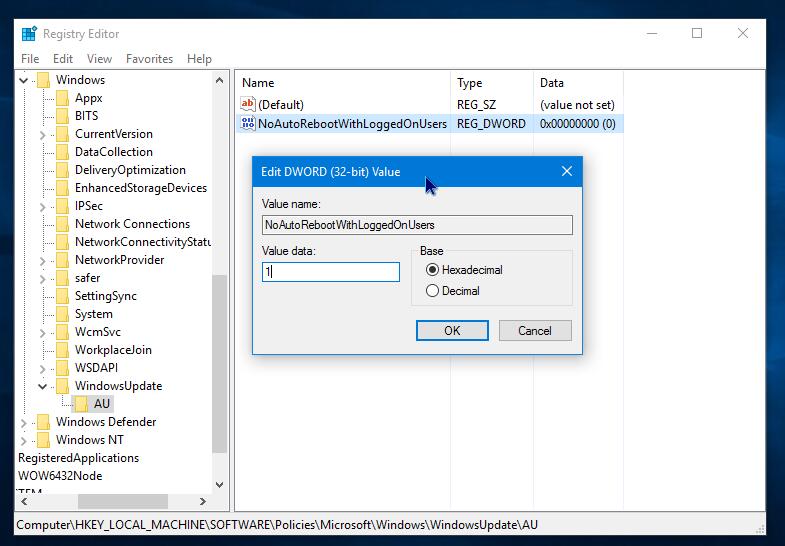
4, Redémarrez votre ordinateur pour que les modifications prennent effet.
C’est tout. Maintenant, Windows 10 ne redémarrera pas automatique pour l’utilisateur actuellement connecté.
En savoir plus:
Accélérer Windows 10
Télécharger ISO de Windows 10 Home/Pro
Modification du registre effectué. sans effet !
Ne marche plus sous W10
Depuis la dernière mise-à-jour windows 10 vers la fin septembre 2016, dans le registre, le chemin \WindowsUpdate\AU n’y est pas. Avant cette dernière-mise-à-jour, on avait une option dans les mise-à-jour pour que windows nous informe de planifier un redémarrage. Mais depuis, plus cette option. Il redémarre quand ça lui dit.
Suivez ce lien de Blizzard : méthode qui fonctionne !
https://eu.battle.net/support/fr/article/6354
Merci zil,
Je le remet ici 😉
Windows 10
Cliquez sur Démarrer.
Faites un clic-droit sur l’explorateur de fichiers.
Choisissez Propriétés.
Cliquez sur Paramètres système avancés.
Cliquez sur Paramètres sous Démarrage et récupération.
Décochez Redémarrage Automatique.
Cliquez sur OK.
Sinon plus simple
Touches Windows + pause et
Cliquez sur Paramètres système avancés.
Cliquez sur Paramètres sous Démarrage et récupération.
Décochez Redémarrage Automatique.
Cliquez sur OK.
😉